7 วิธีง่ายๆ ในการแก้ไข iPhone ที่ไม่สำรองข้อมูลไปยัง iCloud
เผยแพร่แล้ว: 2022-02-28สิ่งสำคัญคือต้องสำรองข้อมูล iPhone ของคุณเป็นประจำเพื่อหลีกเลี่ยงการสูญหายของข้อมูล และเมื่อพูดถึงการสำรองข้อมูลบน iPhone ตัวเลือกที่สะดวกที่สุดคือ iCloud คุณสามารถสำรองข้อมูลของคุณด้วยตนเองหรือให้ iPhone ของคุณสำรองข้อมูลไปยัง iCloud โดยอัตโนมัติ เมื่อตั้งค่า iCloud และเสียบ iPhone ของคุณเข้ากับแหล่งพลังงานและเชื่อมต่อกับ WiFi แล้ว กระบวนการนี้เกือบจะทำงานบนอุปกรณ์ของเรา

อย่างไรก็ตาม ในบางครั้งเหตุการณ์ไม่คาดฝันก็เกิดขึ้น ผู้ใช้ iPhone หลายคนบ่นว่าการสำรองข้อมูลไปยัง iCloud ไม่ทำงานและได้รับข้อความแสดงข้อผิดพลาด ปัญหานี้แก้ไขได้ง่ายมากและส่งผลกระทบต่อผู้ใช้ทุกคนโดยไม่คำนึงถึงสาเหตุ ในบทความนี้ เราจะแสดงวิธีการแก้ไขปัญหาของ iPhone ที่ไม่ได้สำรองข้อมูลไปยัง iCloud เพื่อหลีกเลี่ยงการสูญเสียข้อมูลบนอุปกรณ์ของคุณ
สารบัญ
ทำไม iPhone ของฉันไม่สำรองข้อมูลไปยัง iCloud
ดังที่ได้กล่าวไว้ก่อนหน้านี้ อุปกรณ์ของคุณต้องเชื่อมต่อกับเครือข่าย WiFi ที่เสถียร และเสียบเข้ากับแหล่งพลังงานสำหรับการสำรองข้อมูล iCloud เพื่อทำงานบน iPhone ของคุณ ซึ่งหมายความว่าหากคุณมีการเชื่อมต่อเครือข่ายที่ไม่ดี คุณจะมีปัญหา " iPhone จะไม่สำรองข้อมูลไปยัง iCloud " อย่างไม่ต้องสงสัย ปัญหานี้อาจเกิดจากโทรศัพท์ของคุณไม่ได้เชื่อมต่อกับแหล่งพลังงาน ดังนั้น คุณควรปฏิบัติตามข้อกำหนดเหล่านี้เพื่อให้แน่ใจว่าการสำรองข้อมูลไปยัง iCloud เป็นไปอย่างราบรื่น
การตั้งค่า iCloud ของคุณอาจถูกดัดแปลง ทำให้ไม่สามารถสำรองข้อมูลไปยัง iPhone ของคุณได้ ควรรีเซ็ตการตั้งค่า iCloud ของคุณอย่างง่ายและเปิดใช้งานการสำรองข้อมูล iCloud บนอุปกรณ์ของคุณเพื่อแก้ไขปัญหานี้
สุดท้าย iCloud มีขีดจำกัดพื้นที่เก็บข้อมูล 5GB ซึ่งหมายความว่าสามารถสำรองข้อมูลได้ครั้งละ 5GB เท่านั้น ดังนั้น หากคุณมีปัญหา “iPhone ไม่ได้สำรองข้อมูลไปยัง iCloud” คุณสามารถตรวจสอบที่เก็บข้อมูล iCloud ของคุณเพื่อดูว่าสามารถเก็บข้อมูลได้มากขึ้นหรือไม่
วิธีแก้ไข iPhone ไม่สำรองข้อมูลไปยัง iCloud
หากคุณไม่ได้สำรองข้อมูลของคุณไปยัง iCloud คุณอาจเสี่ยงที่จะสูญเสียข้อมูลนั้นหากมีอะไรเกิดขึ้นกับ iPhone ของคุณ แน่นอน คุณอาจไม่ทราบสาเหตุที่แท้จริงของปัญหาบนอุปกรณ์ของคุณ แต่คุณต้องลองใช้ตัวเลือกที่เป็นไปได้ทั้งหมดจนกว่าปัญหาจะได้รับการแก้ไข
โซลูชันเหล่านี้เกือบทั้งหมดใช้งานได้ง่ายโดยเปลี่ยนการตั้งค่าบางอย่างบนสมาร์ทโฟนของคุณ ดังนั้น หาก iPhone ของคุณไม่สำรองข้อมูลไปยัง iCloud นี่คือวิธีแก้ปัญหาที่ดีที่สุด
วิธีที่ 1: ตรวจสอบการเชื่อมต่อ WiFi และสัญญาณ
หากการสำรองข้อมูล iPhone ของคุณใช้ไม่ได้ มักเกิดจากปัญหาในการเชื่อมต่อ WiFi ของคุณ เนื่องจากกระบวนการสำรองข้อมูลใช้ไม่ได้กับการเชื่อมต่อข้อมูลมือถือเท่านั้น คุณควรตรวจสอบให้แน่ใจว่า iPhone ของคุณเชื่อมต่อกับเครือข่าย WiFi ที่แรง วิธีตั้งค่าเครือข่าย wifi อย่างรวดเร็วมีดังนี้
- ไปที่ การตั้งค่า บน iPhone ของคุณและคลิกที่ WiFi
- สลับบนตัวเลื่อน WiFi
- จากนั้นเชื่อมต่อกับเราเตอร์ของคุณโดยป้อนรหัสผ่านของคุณ
วิธีที่ 2: ตรวจสอบให้แน่ใจว่าได้เปิดใช้งานการสำรองข้อมูล iCloud บน iPhone ของคุณ
เป็นไปได้ว่าคุณแก้ไขการตั้งค่าข้อมูลสำรอง iCloud ของคุณและลืมเปลี่ยนกลับเป็นการตั้งค่าใหม่ การสำรองข้อมูลอัตโนมัติจะคิดไม่ถึงหากไม่มีคุณสมบัตินี้ เพื่อแก้ไขข้อผิดพลาดนี้ ให้ทำตามขั้นตอนด้านล่าง:
- เปิด การตั้งค่า บน iPhone ของคุณ
- แตะ ชื่อโปรไฟล์ ของคุณที่ด้านบนของหน้าการตั้งค่า
- เลือก iCloud ในหน้าผลลัพธ์
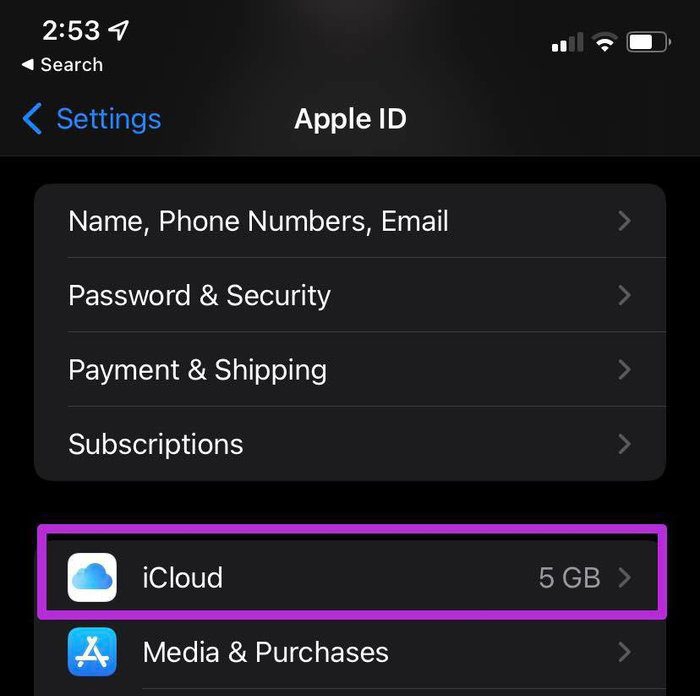
- จากนั้นเลื่อนลงและคลิก ข้อมูลสำรอง iCloud
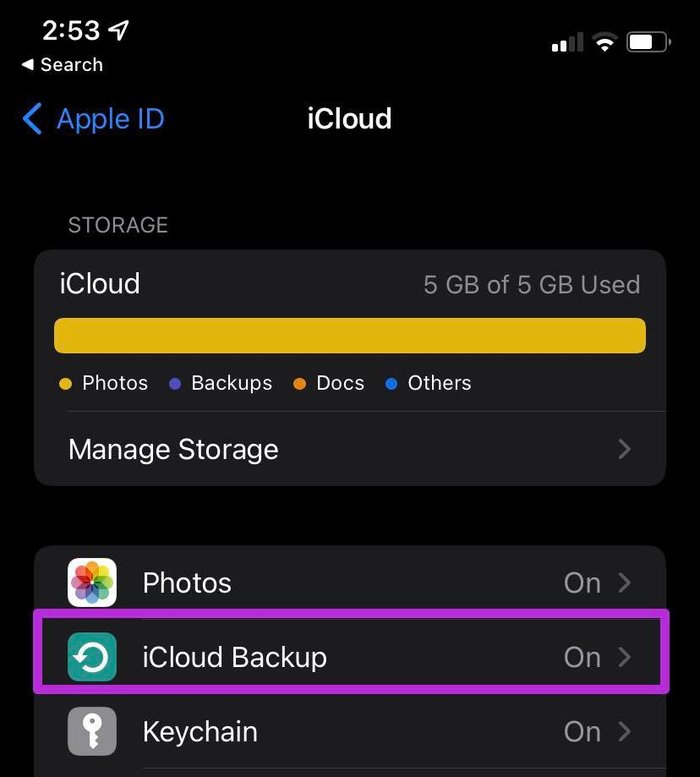
- สลับบน แถบเลื่อนข้อมูลสำรอง iCloud เพื่อเปิดใช้งานการสำรองข้อมูล iCloud บน iPhone . ของคุณ
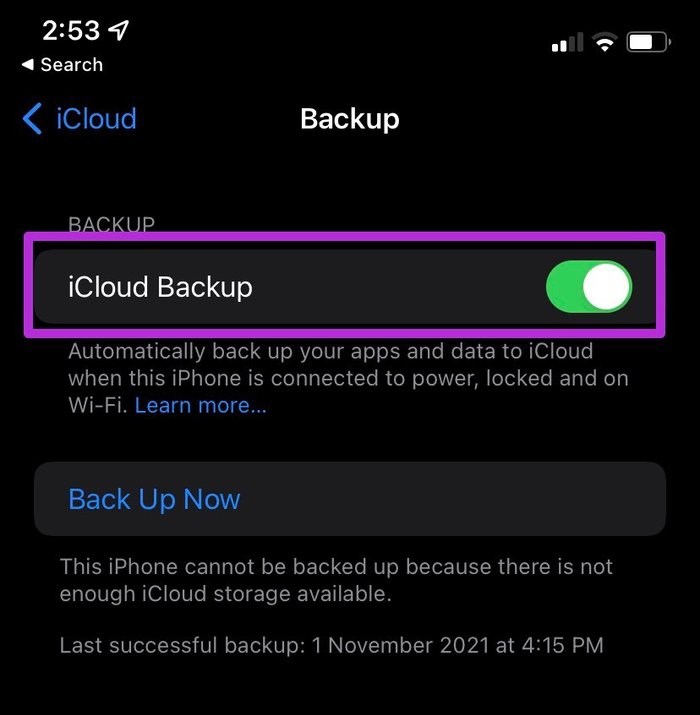
- คุณยังสามารถคลิก สำรอง ข้อมูลทันที เพื่อทำการสำรองข้อมูลได้ทันที
วิธีที่ 3: เชื่อมต่อ iPhone ของคุณกับพลังงาน
ดังที่กล่าวไว้ก่อนหน้านี้ iPhone ของคุณต้องเชื่อมต่อกับแหล่งพลังงานเพื่อทำการสำรองข้อมูล
หลังจากเชื่อมต่อสมาร์ทโฟนของคุณกับแหล่งพลังงานแล้ว ให้ตรวจสอบว่าคุณเห็นไอคอนการชาร์จบนหน้าจอหรือไม่ หากไอคอนการชาร์จไม่แสดงขึ้น ให้ลองใช้ที่ชาร์จหรือเต้ารับอื่นเพื่อแก้ไขปัญหา
ที่เกี่ยวข้อง: วิธีแก้ไขข้อผิดพลาด 'Last Line Noอีกต่อไป' บน iPhone
วิธีที่ 4: ตรวจสอบว่าคุณมีพื้นที่เพียงพอสำหรับการสำรองข้อมูล iCloud ของคุณหรือไม่
ที่เก็บข้อมูล iCloud ไม่เพียงพอเป็นอีกปัจจัยหนึ่งที่อาจทำให้ iPhone ไม่สำรองข้อมูลไปยัง iCloud iPhone ของคุณจะไม่สำรองข้อมูลของคุณไปยัง iCloud หากที่เก็บข้อมูล iCloud ของคุณเต็ม
หลังจากลงชื่อสมัครใช้ iCloud แล้ว ทุกคนจะได้รับพื้นที่จัดเก็บข้อมูลขนาด 5GB ซึ่งสามารถเติมขยะข้อมูลได้อย่างรวดเร็ว หากต้องการทราบพื้นที่เก็บข้อมูลที่มีอยู่ ให้ทำดังนี้:
- ไปที่ การตั้งค่า บน iPhone ของคุณ
- คลิก ชื่อโปรไฟล์ Apple ของคุณที่ด้านบนของหน้า
- จากนั้นคลิกที่ iCloud
- หน้าผลลัพธ์จะแสดงพื้นที่ว่างบน iCloud ของคุณ
วิธีที่ 5: ตรวจสอบให้แน่ใจว่าการสำรองข้อมูล Apple iCloud ทำงาน
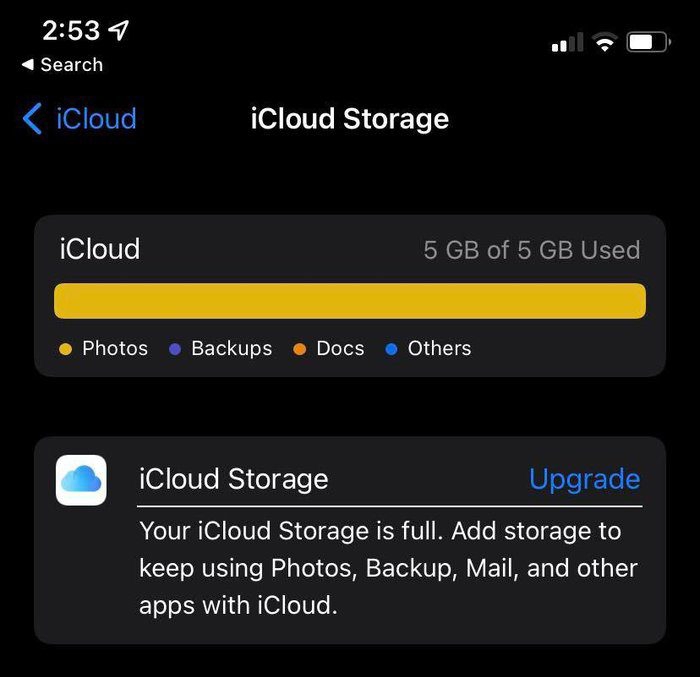

อาจเกิดขึ้นที่ iPhone ไม่ได้เชื่อมต่อกับ iCloud ด้วยเหตุผลที่ไม่สามารถแก้ไขได้ด้วยวิธีการเหล่านี้ สาเหตุหลักมาจากเซิร์ฟเวอร์ iCloud ของ Apple ไม่ทำงาน
ในกรณีนี้ ปัญหาไม่ได้อยู่ที่อุปกรณ์ของคุณ สิ่งที่คุณต้องทำตอนนี้คือรอจนกว่าปัญหาเซิร์ฟเวอร์จะได้รับการแก้ไข คุณสามารถตรวจสอบสถานะของเซิร์ฟเวอร์ iCloud ได้โดยไปที่หน้าสถานะระบบของ Apple
ค้นหาข้อมูลสำรอง iCloud ในหน้านี้ หากตัวเลือกนี้แสดงไฟเขียว แสดงว่าทุกอย่างเรียบร้อยในด้านของ Apple และคุณควรตรวจสอบวิธีแก้ไขปัญหาเหล่านี้อีกครั้ง
วิธีที่ 6: รีเซ็ตการตั้งค่า iPhone
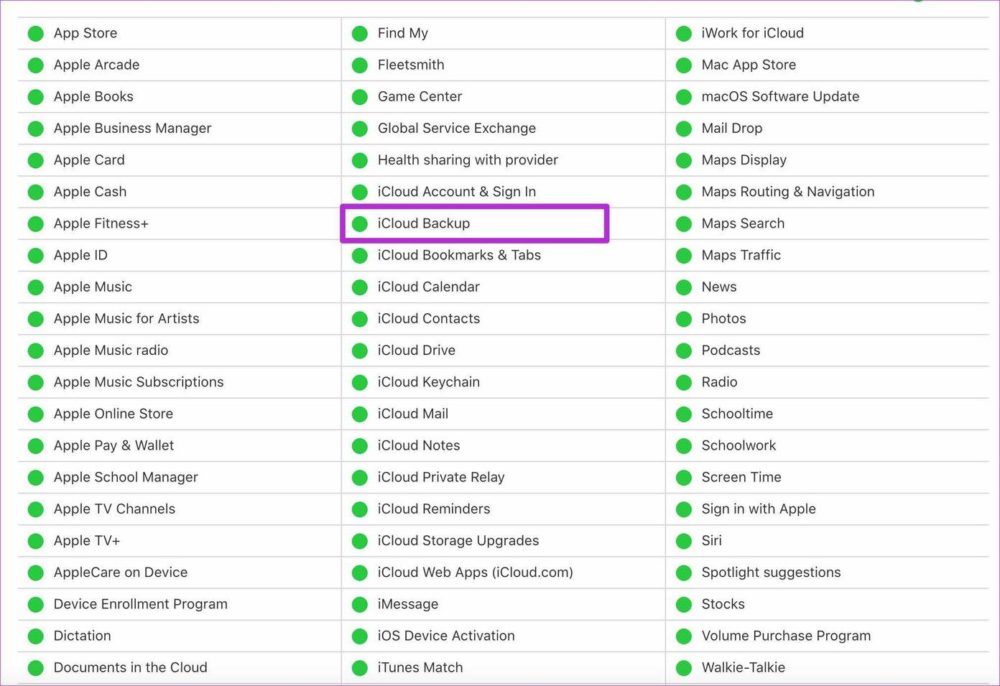
อีกวิธีในการแก้ปัญหานี้คือรีเซ็ตการตั้งค่า การดำเนินการนี้จะไม่ลบข้อมูลใดๆ ของคุณ แต่จะรีเซ็ตการตั้งค่าของคุณเป็นโหมดเริ่มต้น
ด้วยวิธีนี้ การตั้งค่าทั้งหมดที่คุณเปลี่ยนแปลงซึ่งอาจทำให้ iPhone ไม่สำรองข้อมูลไปยัง iCloud จะถูกรีเซ็ตเป็นสถานะเริ่มต้น รีเซ็ตการตั้งค่าของ iPhone:
- เปิด การตั้งค่า บน iPhone ของคุณ
- คลิก ทั่วไป
- จากนั้นเลื่อนลงและเลือก รีเซ็ต
- หลังจากนั้น ให้คลิกที่ รีเซ็ตการตั้งค่าทั้งหมด เพื่อนำการตั้งค่าทั้งหมดของคุณกลับมาเป็นปกติ
วิธีที่ 7: อัปเดต iOS บน iPhone ของคุณ
หากดูเหมือนว่าตัวเลือกเหล่านี้ไม่ได้ผล วิธีสุดท้ายคืออัปเดต iOS เป็นเวอร์ชันล่าสุด เวอร์ชัน iOS ที่ล้าสมัยส่วนใหญ่มักมีปัญหาด้านซอฟต์แวร์หลายประการ ซึ่งอาจเป็นสาเหตุที่ iPhone ของคุณไม่สำรองข้อมูลไปยัง iCloud
วิธีรับ iOS เวอร์ชันล่าสุดบนอุปกรณ์ของคุณมีดังนี้
- เชื่อมต่อ iPhone ของคุณกับเครือข่าย WiFi และเสียบเข้ากับแหล่งพลังงาน
- ไปที่การตั้งค่า
- คลิก ทั่วไป และเลือก Software Update
- แตะ ดาวน์โหลดและติดตั้ง หากมีการอัปเดตใด ๆ
- จากนั้นป้อนรหัสผ่านของคุณเพื่อดำเนินการดาวน์โหลด
คำถามที่พบบ่อยเกี่ยวกับการแก้ไขสำหรับ iPhone ที่ไม่ได้สำรองข้อมูลไปยัง iCloud
คุณจะได้รับพื้นที่เก็บข้อมูล iCloud เพิ่มขึ้นได้อย่างไร
หากคุณบังเอิญใช้พื้นที่ว่าง 5GB บน iCloud คุณสามารถทำได้เพื่อรับพื้นที่จัดเก็บ:
- ไปที่ การตั้งค่า และคลิกที่ชื่อโปรไฟล์ของคุณที่ด้านบนของหน้า
- คลิกที่ iCloud
- จากนั้นเลือก Manage Storage หรือ iCloud Storage
- หลังจากนั้น คลิก ซื้อพื้นที่เก็บข้อมูลเพิ่ม หรือ เปลี่ยนแผนบริการพื้นที่เก็บข้อมูล
- จากนั้นทำตามคำแนะนำบนหน้าจอเพื่อซื้อแผนบริการพื้นที่จัดเก็บข้อมูล iCloud
คุณสามารถใช้ iPhone ของคุณในขณะที่กำลังสำรองข้อมูลได้หรือไม่?
ได้ คุณสามารถใช้ iPhone ของคุณในการสำรองข้อมูลได้ วิธีนี้เป็นวิธีที่ดีกว่าเพราะการสำรองข้อมูลอัตโนมัติไม่ทำงานในขณะที่อุปกรณ์ล็อกอยู่ เพียงตรวจสอบให้แน่ใจว่าไม่ได้เพิ่มหรือลบสิ่งใด ๆ บนอุปกรณ์ระหว่างกระบวนการ
ฉันสามารถสำรองข้อมูล iPhone ทั้งหมดของฉันไปที่ iCloud ได้หรือไม่
วางแผนที่จะสำรองข้อมูล iPhone ทั้งหมดของคุณไปยัง iCloud หรือไม่? ขึ้นอยู่กับขนาดของพื้นที่จัดเก็บข้อมูล iCloud ที่คุณมีและปริมาณข้อมูลที่คุณกำลังสำรอง ใช่ คุณสามารถสำรองข้อมูล iPhone ทั้งหมดของคุณไปยัง iCloud ได้หากคุณมีพื้นที่เพียงพอ คุณยังสามารถซื้อหน้าพื้นที่จัดเก็บข้อมูลเพิ่มเติมได้หากคุณมีพื้นที่ไม่เพียงพอบน iCloud ของคุณ
ฉันจะสำรองข้อมูลโน้ต iPhone ของฉันโดยไม่มี iCloud ได้อย่างไร
หากคุณกำลังหาวิธีสำรองข้อมูลโน้ตบน iPhone โดยไม่ต้องใช้ระบบคลาวด์ ให้ลองทำดังนี้:
- เชื่อมต่อ iPhone ของคุณกับคอมพิวเตอร์ผ่านสาย USB
- เปิด iTunes บนคอมพิวเตอร์
- ปิดการสำรองข้อมูล iCloud บน iPhone ของคุณ เนื่องจาก iTunes ไม่สามารถสำรองข้อมูลในขณะที่เปิด iCloud อยู่ ในการดำเนินการนี้ ให้ไปที่การตั้งค่า > คลิกที่โปรไฟล์ของคุณ แล้วเลือก iCloud > แตะพื้นที่เก็บข้อมูลและสำรองข้อมูล จากนั้นปิดสวิตช์บนข้อมูลสำรอง iCloud
- หลังจากนั้น คลิกขวาบนอุปกรณ์ของคุณบน iTunes และเลือกการสำรองข้อมูลทันที
เหตุใดรูปภาพของฉันจึงไม่สำรองข้อมูลไปยัง iCloud
หากคุณสงสัยว่าเหตุใดรูปภาพของคุณจึงไม่สำรองข้อมูลบน iCloud คุณต้องตรวจสอบว่า iCloud เปิดใช้งานอยู่หรือไม่ โดยทำตามขั้นตอนต่อไปนี้:
- ไปที่การตั้งค่าบน iPhone ของคุณแล้วคลิกรูปภาพ
- จากนั้นสลับบนรูปภาพ iCloud เพื่อให้สำรองข้อมูลรูปภาพของคุณไปยัง iCloud ได้ง่าย
เหตุใดการสำรองข้อมูล iCloud ของฉันจึงล้มเหลวเมื่อฉันมีพื้นที่เก็บข้อมูลเพียงพอ
หากคุณไม่มีการเชื่อมต่อ WiFi ที่เชื่อถือได้และไม่ได้เสียบ iPhone กับแหล่งพลังงาน ข้อมูลสำรอง iCloud ของคุณอาจยังคงล้มเหลวแม้ว่าคุณจะมีพื้นที่เก็บข้อมูลเพียงพอ ตรวจสอบให้แน่ใจว่าการเชื่อมต่อของคุณมีสัญญาณแรงและ iPhone ของคุณถูกชาร์จเพื่อแก้ไขปัญหานี้
ทำไม WhatsApp ไม่สำรองข้อมูลไปยัง iCloud?
มีหลายสาเหตุที่ WhatsApp ไม่สำรองข้อมูลไปยัง iCloud เริ่มต้นด้วยการตรวจสอบว่าคุณลงชื่อเข้าใช้ iCloud ด้วย Apple ID ของคุณหรือไม่ ตรวจสอบว่า iCloud Drive เปิดอยู่หรือไม่ ปิด iCloud Drive แล้วเปิดใหม่ ตรวจสอบว่าคุณมีพื้นที่ว่างเพียงพอในบัญชี iCloud ของคุณเพื่อสร้างข้อมูลสำรอง
จำนวนเนื้อที่ที่คุณมีในบัญชี iCloud ของคุณควรมีอย่างน้อย 2.05 เท่าของขนาดจริงของข้อมูลสำรองของคุณ สำรองข้อมูลแชท WhatsApp ด้วยตนเองผ่านการตั้งค่า > แชท > สำรองข้อมูลแชท > สำรองข้อมูลทันที
ฉันจะสำรองข้อมูล iPhone ของฉันไปยัง Mac โดยไม่มี iCloud ได้อย่างไร
หากคุณต้องการสำรองข้อมูล iPhone ของคุณไปยัง Mac โดยไม่ต้องใช้ iCloud ให้ทำตามขั้นตอนเหล่านี้:
- เปิด Finder บน Mac ที่ใช้ macOS Catalina หรือใหม่กว่า
- ใช้สาย USB เพื่อเชื่อมต่ออุปกรณ์ของคุณกับคอมพิวเตอร์
- ทำตามคำแนะนำบนหน้าจอหากมีการขอรหัสผ่านของอุปกรณ์หรือหากคุณได้รับแจ้งให้เชื่อถือคอมพิวเตอร์เครื่องนี้
- คอมพิวเตอร์ของคุณจะขอให้คุณเลือกอุปกรณ์ของคุณ
- Apple Watch หรืออุปกรณ์ของคุณต้องได้รับการเข้ารหัสหากคุณต้องการบันทึกข้อมูลสุขภาพและกิจกรรม สร้างรหัสผ่านที่น่าจดจำและทำเครื่องหมายที่ช่อง "เข้ารหัสข้อมูลสำรองในเครื่อง"
- คลิกสำรองข้อมูลทันที
- หากการสำรองข้อมูลเสร็จสมบูรณ์ คุณจะสามารถดูได้หลังจากสิ้นสุดกระบวนการ เวลาและวันที่สำรองล่าสุดของคุณจะพร้อมใช้งาน
